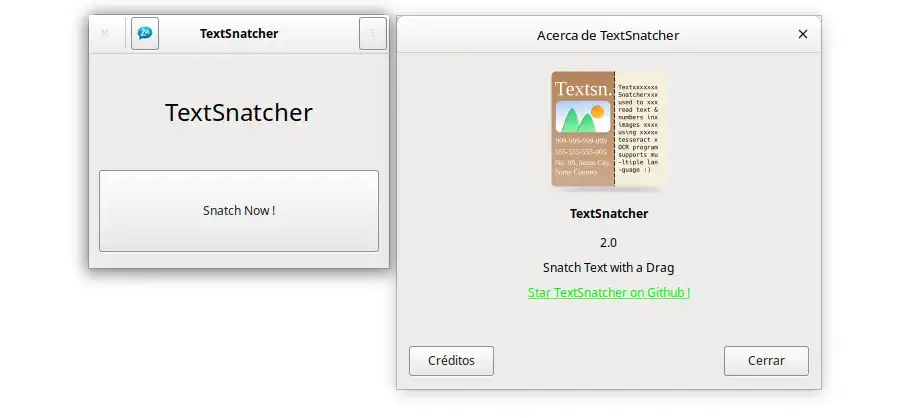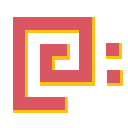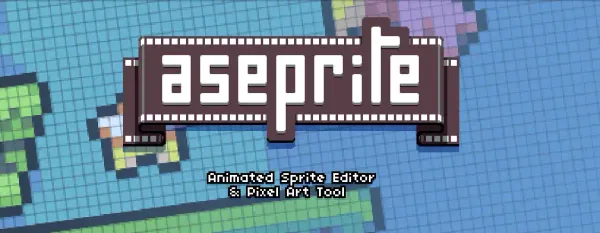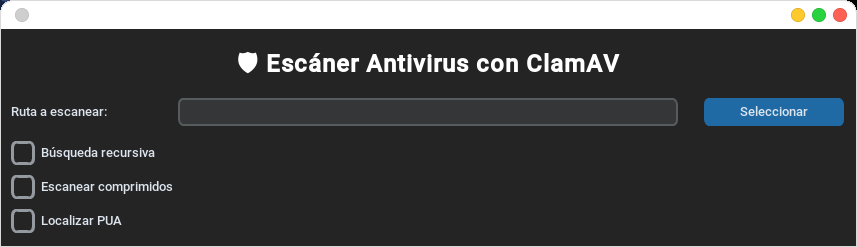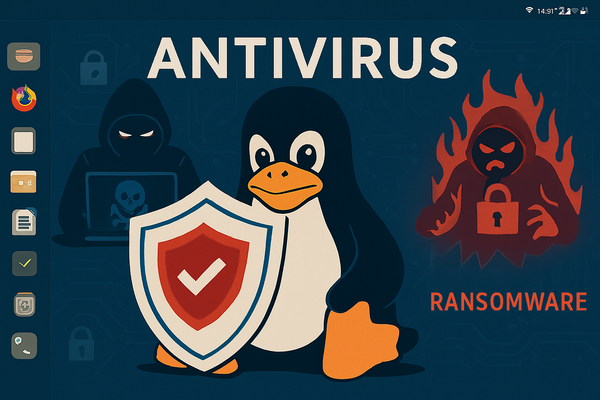TextSnatcher - Capturar y extraer texto de una imagen
TextSnatcher
Es una aplicación muy simple, pero que puede ser muy útil.
Si quieres capturar y extraer el texto de cualquier imagen, zona de tu pantalla, o de una pagina web, TextSnatcher es la manera más fácil de realizarlo.
Por debajo utiliza Tesseract como herramienta de OCR y Scrot como herramienta de captura de la pantalla.
Cómo Instalar TextSnatcher
En el GitHub del desarrollador, podéis encontrar todo el código fuente y además la URL para descargar el programa en formato 'FlatPak' ...
Ya sabéis que personalmente el formato Flatpak no me termina de gustar ni convencer nada...
Así que, para la gente que como yo prefiera el formato .deb y poderlo instalarlo en su equipo Debian sin problema, me he descargado el código fuente, lo he compilado, generado el correspondiente paquete Debian y lo he subido a mi repositorio para que lo podáis instalar directamente.
Simplemente escribid en la terminal:
sudo apt -y update
sudo apt -y install textsnatcherRecordad que si queréis usar los paquetes Debian que compilo para que cualquiera se los pueda instalar debéis configurar como repositorio extra el repositorio de SoloConLinux.
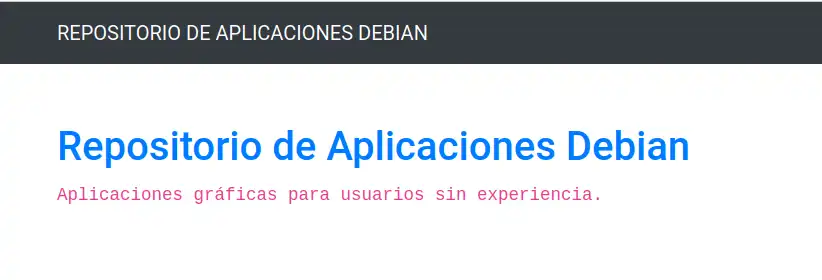
Uso de TextSnatcher
Localiza el programa en vuestro menú y lánzalo, en cuanto se abra, pulsa sobre el botón 'Snatch Now', y luego escoge si quieres transformar texto desde una imagen existente o si quieres hacerlos sobre cualquier parte de la pantalla:
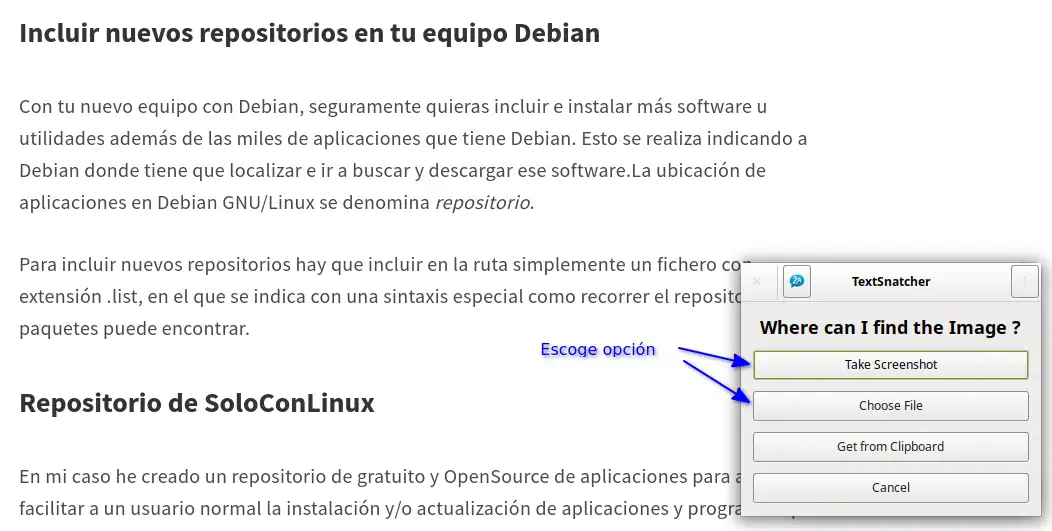
Recoger texto desde captura
En cuanto pulses en 'Take Screenshot' puedes dibujar un "recuadro" sobre la pantalla para que capture el texto.
El texto quedará registrado en tu Portapapeles.
Recoger texto desde fichero
Si quieres usar un fichero de una imagen ya existente, se abrirá un menú y te preguntará sobre que fichero quieres extraer el texto.
En este caso extrae todo el texto y no tienes opción de selección nada.
Al igual que antes el texto queda registrado en el portapapeles.
Recomendación para múltiples capturas
Si en una página vas a estar capturando mucho texto con TextSnatcher, te recomiendo usar un portapapeles con historial, para no tener que estar copiando a un editor extra lo capturado.
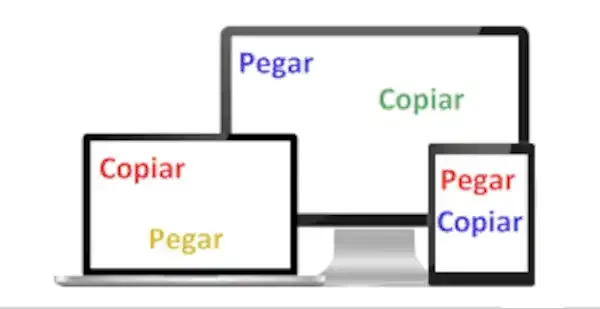
Espero que os sea útil.